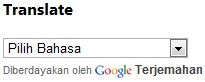Cara Pasang Widget Mario Teguh di Blog - Kenal dengan Mario Teguh 'kan..? Memang di mana kenalannya? Saya kira kalaupun ada yang belum tahu sosok beliau, namun sudah banyak yang kenal dan mengetahuinya. Penampilannya dapat disaksikan pada sebuah acara tayangan salah satu stasiun televisi swasta nasional pada setiap pekan.
Sebagai pemilik blog, kita juga bisa menghadirkan kata-kata motivasi dari Mario Teguh dengan memasang widgetnya pada blog. Dengan demikian, para pengunjung juga bisa membaca pesan-pesan dari beliau melalui widget ini.
Widget Mario Teguh's Quotes ini dibuat oleh oridwidget.blogspot.com. Widget ini juga dilengkapi dengan tanggal dan jam. Panjang dan tinggi standar dari widget ini adalah sebesar 250 px dan 220 px. Penampilan dari widget Mario Teguh's Quote dapat dilihat di bawah ini.
Bagaimana? Apakah Sobat tertarik untuk memasang widget di atas pada sidebar blog? Jika Sobat berminat memasangnya, silakan simak langkah-langkahnya di bawah ini.
1. Masuk ke Blogger Sobat.
2. Klik "Opsi lainnya" pada blog yang dipilih, lalu klik menu "Tata Letak".
3. Klik "Tambah Gadget".
4. Pada bagian "Dasar-dasar", carilah HTML/JavaScript, lalu klik tautannya.
5. Berikan judul sesuai keinginan.
6. Pada kotak "Konten", masukkan kode di bawah ini.
7. Klik tombol "Simpan".
8. Klik dan seret widget ke tempat yang diinginkan.
9. Klik tombol "Simpan setelan".
10. Selesai.
Cukup sekian tulisan singkat yang dapat saya ketikkan di Blog Mulyono Website ini. Semoga dapat berguna buat teman-teman sekalian, terutama buat sahabat blogger di indonesia. Jangan pernah lupa untuk membagikannya di jejaring sosial facebook, twitter dan google plus. Sampai ketemu di informasi berikutnya, thanks sobat, Heppy Bloging!
Sebagai pemilik blog, kita juga bisa menghadirkan kata-kata motivasi dari Mario Teguh dengan memasang widgetnya pada blog. Dengan demikian, para pengunjung juga bisa membaca pesan-pesan dari beliau melalui widget ini.
Widget Mario Teguh's Quotes ini dibuat oleh oridwidget.blogspot.com. Widget ini juga dilengkapi dengan tanggal dan jam. Panjang dan tinggi standar dari widget ini adalah sebesar 250 px dan 220 px. Penampilan dari widget Mario Teguh's Quote dapat dilihat di bawah ini.
Bagaimana? Apakah Sobat tertarik untuk memasang widget di atas pada sidebar blog? Jika Sobat berminat memasangnya, silakan simak langkah-langkahnya di bawah ini.
1. Masuk ke Blogger Sobat.
2. Klik "Opsi lainnya" pada blog yang dipilih, lalu klik menu "Tata Letak".
3. Klik "Tambah Gadget".
4. Pada bagian "Dasar-dasar", carilah HTML/JavaScript, lalu klik tautannya.
5. Berikan judul sesuai keinginan.
6. Pada kotak "Konten", masukkan kode di bawah ini.
<p align="center"><embed src="http://www.widgipedia.com/widgets/orido/Mario-Teguh-Quotes-NoPict-7708-8192_134217728.widget?__install_id=1248336094072&__view=expanded" flashvars="&col1=d89b09&col2=7cc034&dayAdd=0&cal=true&gig_lt=1248336103578&gig_pt=1248336182359&gig_g=1&gig_n=blogger" swliveconnect="true" quality="best" loop="false" menu="false" wmode="transparent" allowscriptaccess="sameDomain" type="application/x-shockwave-flash" pluginspage="http://www.adobe.com/go/getflashplayer" width="250" height="220"></embed> </p>
7. Klik tombol "Simpan".
8. Klik dan seret widget ke tempat yang diinginkan.
9. Klik tombol "Simpan setelan".
10. Selesai.
Cukup sekian tulisan singkat yang dapat saya ketikkan di Blog Mulyono Website ini. Semoga dapat berguna buat teman-teman sekalian, terutama buat sahabat blogger di indonesia. Jangan pernah lupa untuk membagikannya di jejaring sosial facebook, twitter dan google plus. Sampai ketemu di informasi berikutnya, thanks sobat, Heppy Bloging!